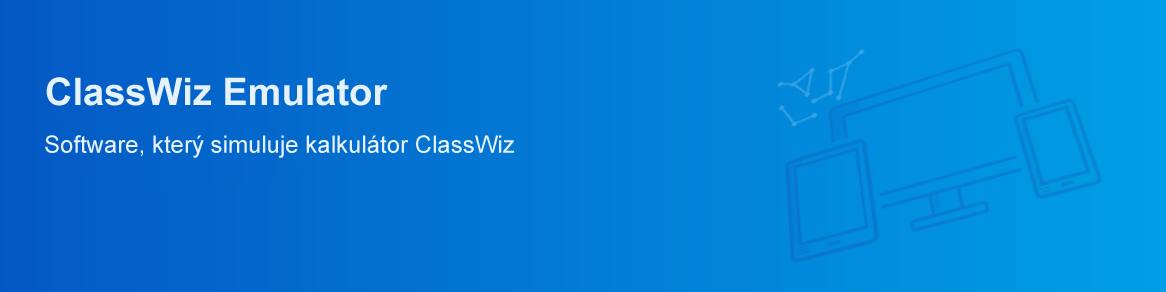
ClassWiz Emulator je software, který umožňuje činnost kalkulátorů s vědeckými funkcemi CASIO ClassWiz na PC.
Kromě použití tabulkového procesoru a dalších sofistikovaných funkcí modelů ClassWiz na počítači, můžete také využít tyto jedinečné funkce:
- Můžete také zobrazit displej kalkulátoru v samostatném okně, které lze podle potřeby zvětšovat
- Můžete zachytit zobrazení na displeje (zkopírováním do schránky Windows).
- Můžete zobrazit klíčové operace, zkopírovat je a vložit je do jiných aplikací.
Tyto funkce umožňují učiteli připravit učební materiály na lekci a prezentovat je ve třídě pomocí projektoru. Pomocí QR kódů je dále možné, aby učitelé a studenti sdíleli informace v učebně a zlepšovali efektivitu vyučování.
 Jako poděkování za Vaši účast na workshopech Casio ClassWiz a z důvodu zájmu o emulátor během workshopů bychom Vám rádi nabídli možnost používat software zdarma.
Jako poděkování za Vaši účast na workshopech Casio ClassWiz a z důvodu zájmu o emulátor během workshopů bychom Vám rádi nabídli možnost používat software zdarma.
Nejprve si prosím stáhněte zkušební verzi z níže uvedeného odkazu!
https://edu.casio.com/softwarelicense/
Zkušební verze obsahuje všechny funkce obsažené v emulátoru ClassWiz a může být používána po dobu 90 dnů.
Po uplynutí 90 denní zkušební doby, pokud chcete pokračovat v používání emulátoru, kontaktujte prosím FAST emailem CASIO@FASTCR.CZ a my vám poskytneme bezplatnou licenci na 1 rok.
Licenci můžete aktivovat a používat již bez dalších potíží.
Poznámka:
Casio doporučuje modely FX 82/85/350 CEX pro studenty v České Republice, protože je povoleno tyto modely používat při maturitní zkoušce. Přičemž mnozí učitelé připouští, že model FX 991 CEX má mnohem více funkcí, které jsou využitelné talentovanými studenty a studenty, kteří se účastní fyzikálních a chemických olympiád, nebo pro studium na vysoké škole. Pokud učitel otestuje kalkulátor FX 991 CEX nebo jeho emulátor a požádá místo FX 82/85/350 CEX o licenci emulátoru FX 991 CEX, nabídneme mu ji rovněž zdarma.
Jak používat emulátor ClassWiz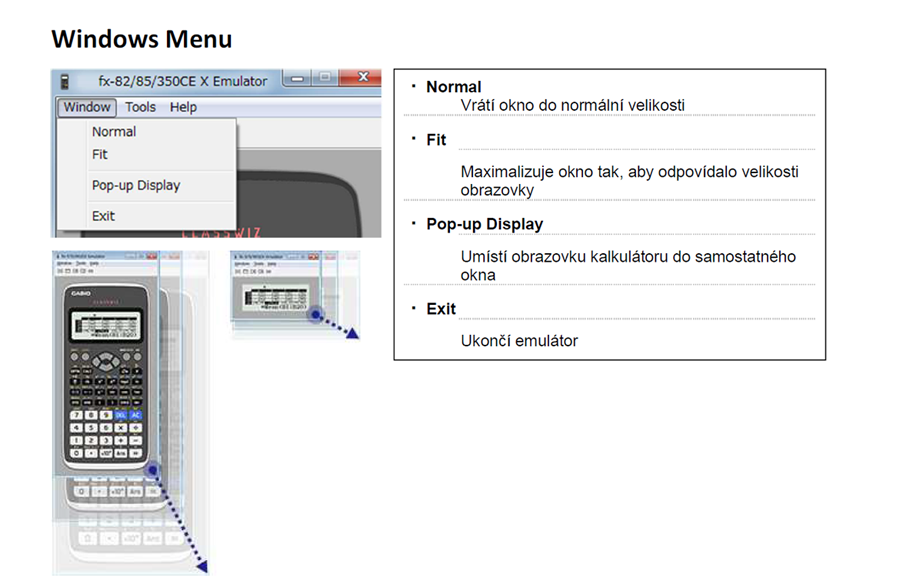
Přetažením rámečku okna kalkulátoru je možné volně upravit velikost kalkulátoru. Rozbalovací okno lze změnit stejným způsobem.
Pomocí této funkce může učitel zvětšit promítaný obraz tak, aby studenti dokonce i v zadní části učebny mohli snadno sledovat obsah vyučovací hodiny.
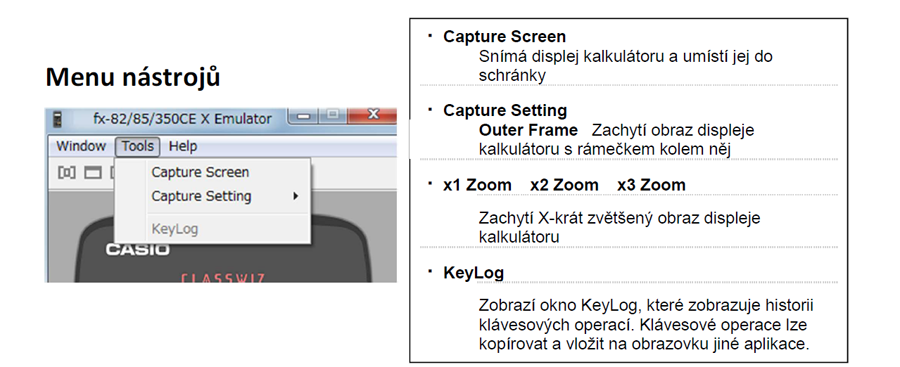
Tlačítka na panelu nástrojů
Okno KeyLog
Okno s QR kódem
· Okno s QR kodem se objeví vždy, když se na displeji kalkulátoru zobrazí kód QR
· Klepnutím na kód QR v okně QR Code spustíte prohlížeč a získáte přístup k adrese URL registrované pro kód QR.
Okno QR Code lze změnit tažením rámečku okna. Tímto způsobem mohou i studenti v zadní části učebny snadno zachytit promítaný kód QR, když o to učitel požádá.
Funkce, jako je snímání obrazovky, zoomování a ukládání klávesových operací, poskytují učiteli významnou podporu při přípravě výukových materiálů a při vyučování.